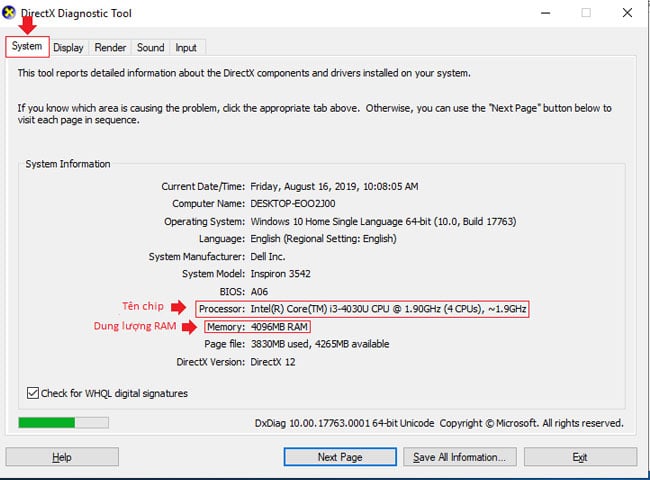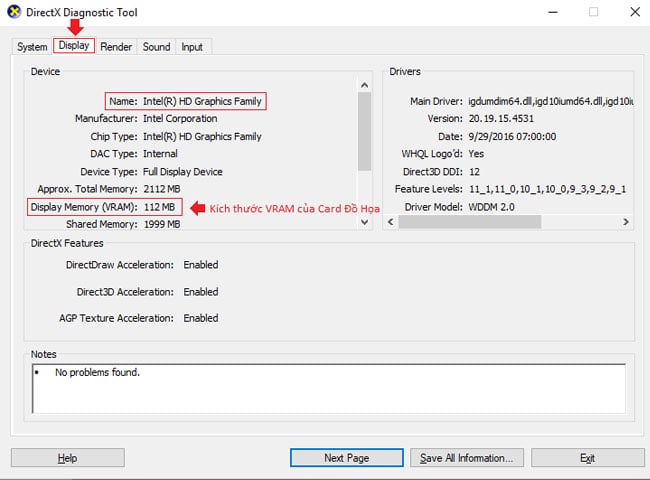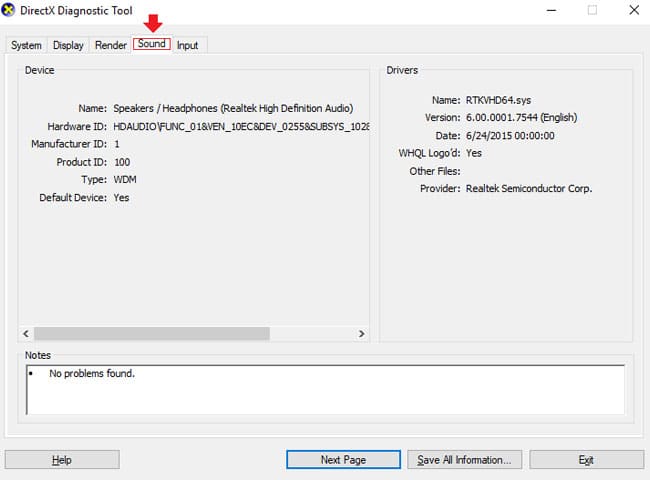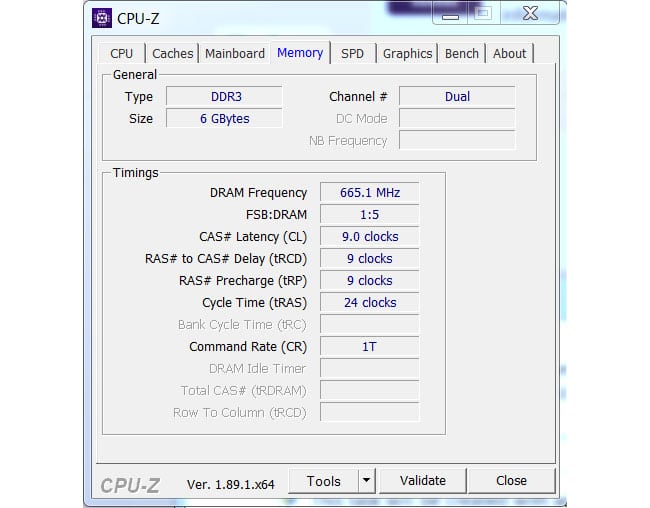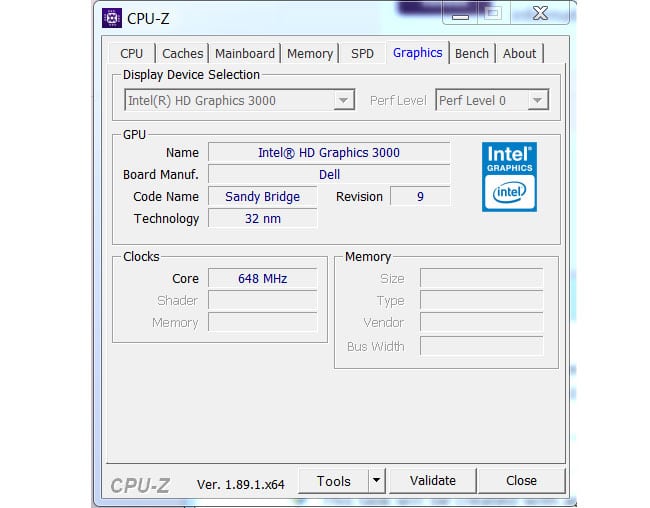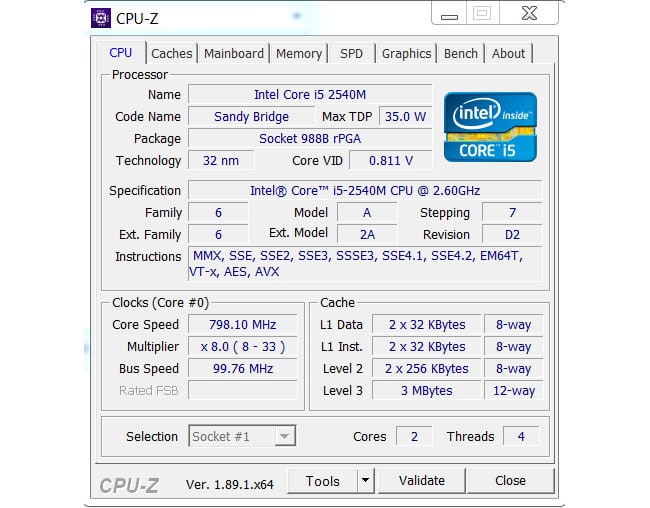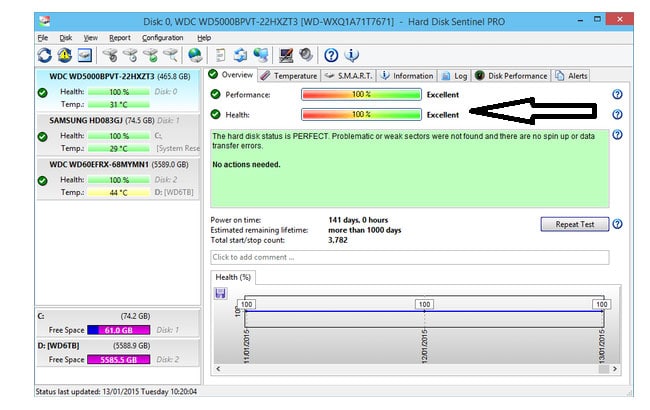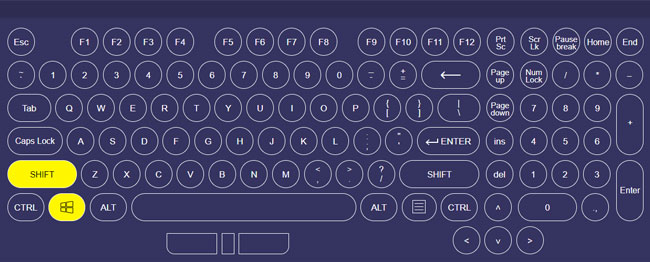5 Cách Test Laptop Cũ, Kiểm Tra Laptop Cũ Đơn Giản từ A-Z
Test laptop cũ (hay kiểm tra laptop cũ) là bước quan trọng để bạn chọn mua được một chiếc laptop cũ giá rẻ chất lượng, nếu bạn không rành về máy tính xách tay thì đừng bỏ lỡ bài viết chia sẽ cách test laptop cũ trước khi mua này nhé!
XEM THÊM:
Hướng Dẫn Cách Test Laptop Cũ Trước Khi Mua
Việc kiểm tra laptop cũ của các hãng như: Dell, HP, Asus, Acer, Lenovo,… bạn cần thực hiện từ ngoài vào trong, để tránh khi mang máy về nhà cảm thấy không hài lòng. Cùng tham khảo qua các bước kiểm tra và Test laptop cũ ngay nhé!
1. Cách kiểm tra laptop cũ bên ngoài
Vỏ khung máy, màn hình, bàn phím, các cổng kết nối, bản lề laptop,… là những bộ phận bạn cần kiểm tra để đánh giá độ cũ của máy và xem xét mức giá bán laptop cũ có phù hợp hay không.
Khi kiểm tra những cổng liên kết của laptop bạn cũng nên test thử xem chúng có hoạt động giải trí không, để tránh trường hợp về nhà sử dụng không được lại phải mang đi sửa chữa thay thế .
Đối với laptop cũ thì trầy xước không thể tránh khỏi nên bạn đừng quá kỳ vọng nhé, tuy nhiên nếu máy bị nứt vỡ hay bản lề khó gập thì nên cân nhắc trước khi mua như sau:
- Nếu máy cấu hình mạnh nhưng giá rẻ, bạn có thể cân nhắc thay vỏ máy cũng rất hời.
- Nếu nếu máy cấu hình không quá mạnh mà giá cũng không quá hợp lý thì nên chọn mẫu laptop cũ khác.
Nhưng, cách kiểm tra cấu hình laptop cũ như thế nào? tham khảo tiếp nhé!
2. Cách Test Cấu Hình Laptop cũ
Cấu hình laptop quyết định hiệu năng hoạt động của máy, do vậy việc kiểm tra cấu hình laptop cũ là điều rất cần thiết, tuy nhiên nếu bạn không am hiểu nhiều về máy tính thì có thể thực hiện cách test laptop cũ đơn giản như sau:
2.2. Cách Test laptop cũ bằng DirectX Diagnostic Tool
- Bước 1: Sử dụng tổ hợp phím Windows + R, màn hình sẽ xuất hiện cửa sổ RUN.
- Bước 2: Tiếp tục gõ vào “dxdiag” rồi bấm “OK” để hộp thoại DirectX Diagnostic Tool xuất hiện.
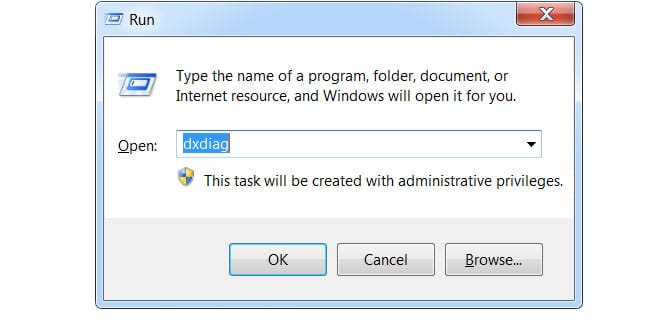
- Bước 3: Kiểm tra các thông tin cấu hình của laptop với
- Mục System: thể hiện đầy đủ thông tin laptop như: tên laptop, hệ điều hành, ngôn ngữ, nhà sản xuất, thông tin CPU, RAM,…
- Mục Display: Thể hiện thông tin về card màn hình, tên card Onboard. Trường hợp laptop có card đồ họa rời sẽ có thêm mục Render – tại đây sẽ thông tin về card rời.
- Mục Sound: Thông tin về loa
- Mục input: thông tin về bàn phím và chuột.
2.3. Cách Kiểm Tra Laptop Cũ Bằng CPU-Z
CPU-Z là phần mềm giúp kiểm tra cấu hình máy tính chuyên nghiệp, bạn có thể biết được tất tần tật thông tin về: Bộ xử lý CPU, Caches, Mainboard, Memory, SPD, Graphics Bench, About. Khi cần test máy tính xách tay cũ có cấu hình như thế nào bạn chỉ cần lưu ý một số mục sau:
- Memory: Cho biết RAM của máy, tại đây bạn sẽ biết được laptop dùng bao nhiêu khe RAM và có Bus RAM là bao nhiêu. Tại khung Channel nếu hiện “Single” là 1 khe ram, “Dual” là 2 khe RAM.
- Graphics: Cho biết card đồ họa Onboard mặc định, nếu máy có Card rời phần mềm sẽ để thêm thông tin dung lượng VRAM.
Với phần mềm CPU-Z, bạn có thể kiểm tra đầy đủ các thông tin cấu hình máy, nên nếu bạn muốn tìm cách test laptop cũ kỹ nhất thì nên tải phần mềm CPU-Z!
3. Cách Test Ổ Cứng Laptop Cũ
Sử dụng công cụ Hard Disk Sentinel có thể test được ổ cứng SSD và HDD. Bạn chỉ cần mở phần mềm lên, chúng sẽ tự động đánh giá ổ cứng và trả kết quả trong mục “Health”, nếu ổ cứng hoạt động tốt thì sẽ trả về kết quả Good hoặc Excellent, ngược lại sẽ trả về kết quả Fail hoặc Critical (lúc này rất có thể ổ cứng đã bị lỗi).
4. Cách Kiểm Tra Màn Hình Laptop Cũ
Đầu tiên, hãy mở máy tính lên và kiểm tra xem màn hình hiển thị có bị đốm đen và vết nứt nào không, sau đó bạn hoàn toàn có thể test điểm chết trên màn hình hiển thị bằng cách nhấn giữ phím “ D ” và nút nguồn để màn hình hiển thị hiện ra bản màu đơn sắc cho bạn kiểm tra .
Hoặc hoàn toàn có thể vào Personalize, chọn Desktop Background để đổi khác màn hình hiển thị đơn sắc cho máy tính đề kiểm tra màn hình hiển thị laptop .
5. Cách Test bàn phím laptop cũ
Thử bấm tổng thể những phím để chắc như đinh rằng những phím không bị bung vỡ hay bị cứng. Ngoài ra, bạn cũng hoàn toàn có thể kiểm tra bàn phím máy tính trên Website “ Key-Test ”, ở đây sẽ có một bàn phím ảo hiện ra, khi bạn bấm bất kể phím nào chúng sẽ tự động hóa tô màu vào phím đó .
Ngoài ra, loa, webcam, Wifi cũng là những bộ phận đáng chăm sóc, sẵn tiện đang bật laptop bạn hoàn toàn có thể thử triển khai bật nhạc, bật camera và liên kết Wifi thử xem để tránh trường hợp bị hư Card mạng, lo bị rè, hay Webcam bị lỗi, …
Với những cách test laptop cũ trước khi mua này bạn có thể áp dụng cho các dòng laptop Dell, HP, Acer, Asus, Lenovo,… Hải Nam mong rằng dù bạn có mua laptop cũ ở đâu cũng có thể tự chọn cho mình được mẫu laptop cũ chất lượng nhất và phù hợp với nhu cầu của mình nhất.
Nếu bạn có thắc mắc gì về bài hướng dẫn cách kiểm tra laptop còn ZIN trước khi mua này, có thể bình luận bên dưới bài viết này để được giải đáp nhanh nhất nhé!
Source: https://thomaygiat.com
Category : Máy Tính
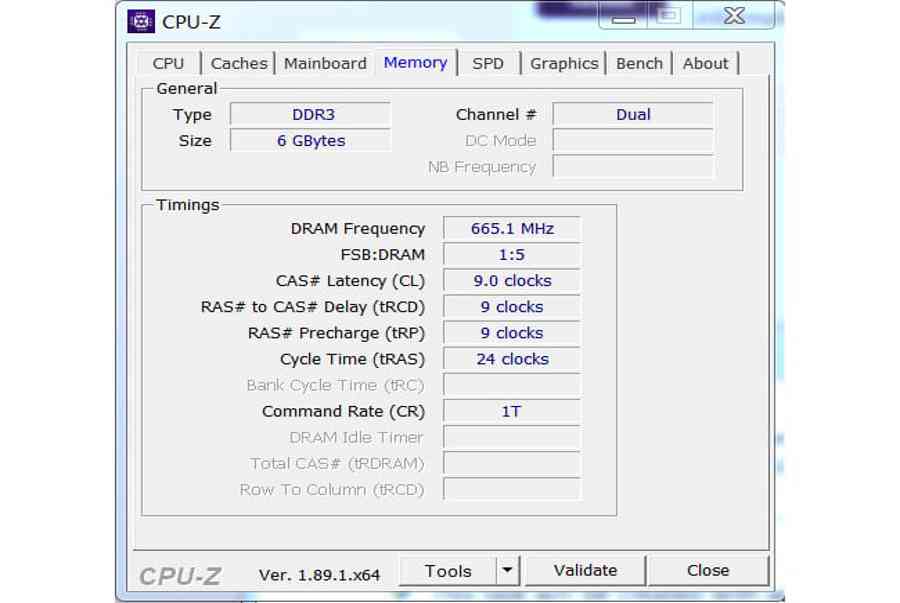

Khắc Phục Máy Tính Bị Đen Màn Hình Chỉ Thấy Chuột Tại Nhà
Khắc phục lỗi máy tính bị đen màn hình chỉ thấy chuột tại nhà Máy tính bị đen màn hình chỉ thấy chuột khiến nhiều…

Nguyên nhân và cách xử lý khi laptop bị treo không tắt được
Chiếc máy tính tưởng chừng như là người bạn không thể thiếu trong việc xử lý công việc, nhưng một ngày nọ, khi bạn đang…

Laptop Gigabyte AORUS 15P YD 73S1224GH – GEARVN.COM
Mục ChínhThông số kĩ thuật : Đánh giá chi tiết laptop Gigabyte AORUS 15P YD 73S1224GH Siêu chiến binh AORUS với thiết kế đột phá và…

6 mẫu laptop dưới 15 triệu tốt nhất 2022 phù hợp cho mọi người
Mục Chính1. Laptop Dell Inspiron N3505 R5Thông số kỹ thuậtƯu điểmKhuyết điểm2. Laptop HP Pavilion 15 eg0513TU i3Thông số kỹ thuậtƯu điểmKhuyết điểm3. Laptop MSI…

TOP #12 CHIẾC LAPTOP 12 INCH MỎNG NHẸ NHẤT HIỆN NAY
Nếu bạn là nhân viên văn phòng hoặc học sinh sinh viên, ở mọi điều kiện tài chính và đang muốn tìm một chiếc laptop…

Top 5 laptop dưới 10 triệu bán chạy nhất năm 2022 tại Điện máy XANH
Biên tập bởi Trần Ngọc Mỹ Phương Cập nhật 5 tháng trước 287 Bạn đang đọc: Top 5 laptop dưới 10 triệu bán chạy nhất…
![Thợ Sửa Máy Giặt [ Tìm Thợ Sửa Máy Giặt Ở Đây ]](https://thomaygiat.com/wp-content/uploads/sua-may-giat-lg-tai-nha-1.jpg)